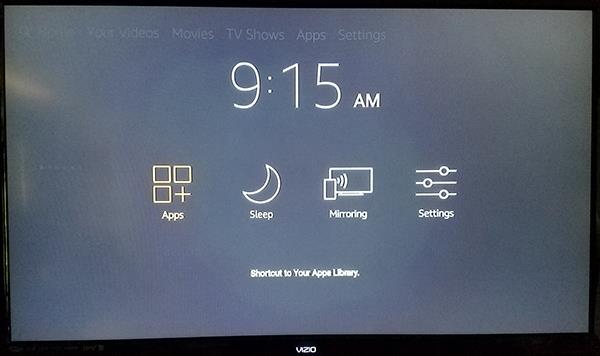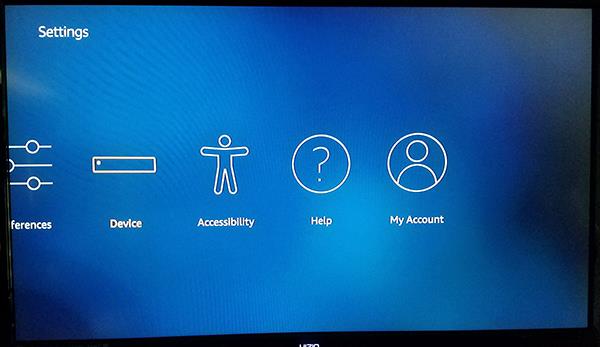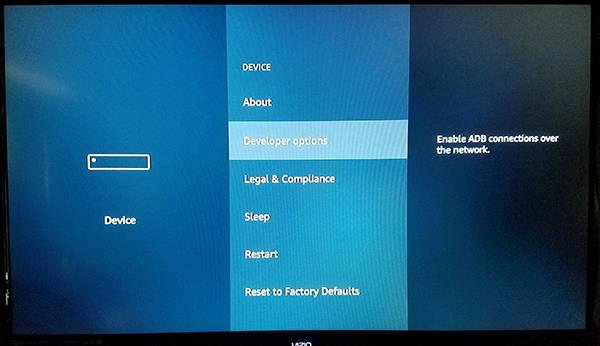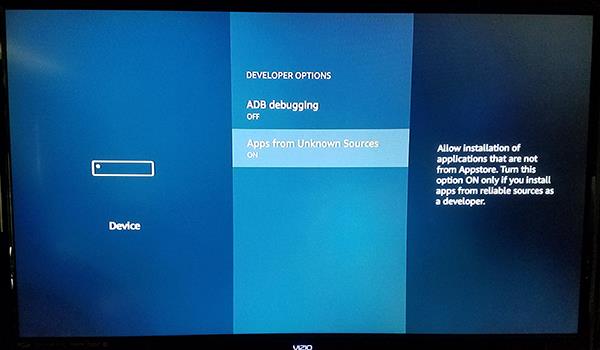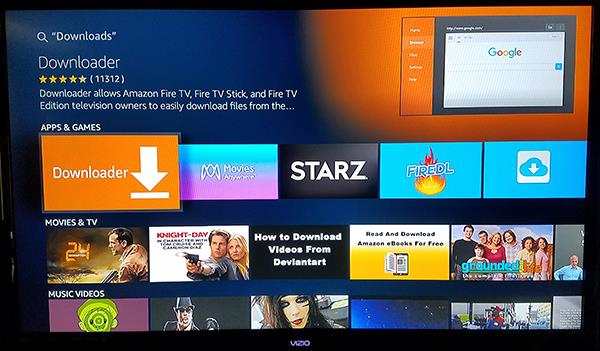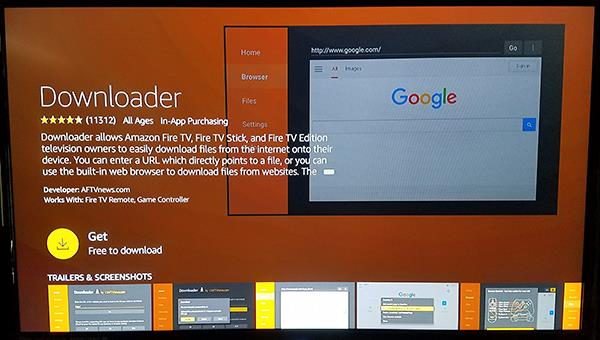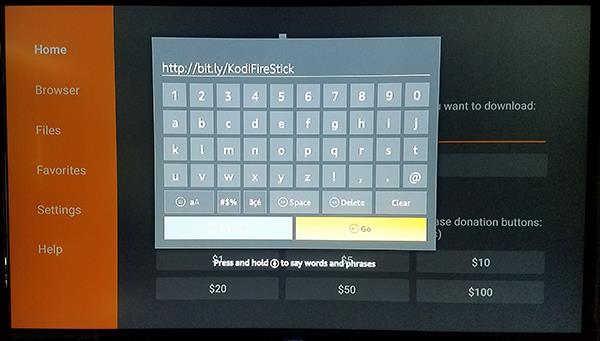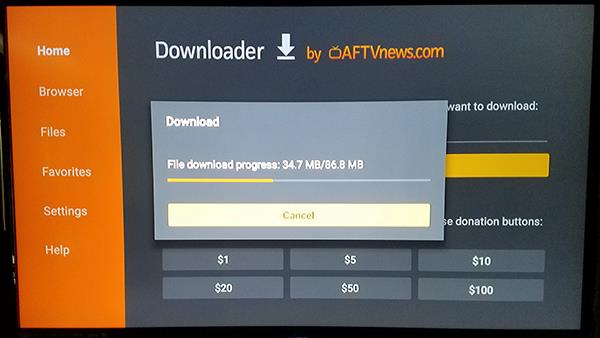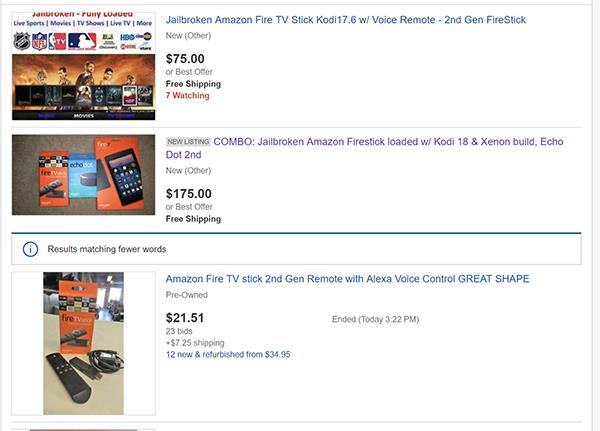¿Quieres saber cómo hacer jailbreak a un Amazon Firestick? Desde la línea de dispositivos económicos de Roku hasta el Apple TV 4K de gama alta de Apple, no faltan opciones para agregar aplicaciones de transmisión a su televisor. Los dispositivos Fire TV de Amazon se encuentran en la parte superior del paquete, con opciones de transmisión que cuestan tan solo $ 29 para el Fire Stick Lite. Desde el propio servicio Prime Video de Amazon hasta aplicaciones como Netflix, Disney+ y YouTube, Amazon facilita la transmisión de casi cualquier cosa que pueda desear, al mismo tiempo que incluye soporte para su ecosistema de dispositivos de Amazon.

Por supuesto, hay otra razón para comprar un Amazon Fire TV Stick, además del precio y las funciones. Los dispositivos Fire TV ejecutan Fire OS de Amazon, bifurcado de Android, y eso facilita aprovechar la apertura de la plataforma. Ya sea que esté buscando agregar contenido nuevo a su Fire TV Stick, o simplemente desee facilitar la apertura de Fire OS a fuentes externas, elegir actualizar su dispositivo a un Fire Stick con jailbreak puede ayudarlo a acceder a más cosas. amas en tu televisión.
Hacer jailbreak a un Fire TV Stick es bastante fácil, así que profundicemos en una explicación de lo que hace el jailbreak, el estado legal del jailbreak y, por supuesto, la guía paso a paso para hacer jailbreak a su Fire TV Stick.
¿Qué es un Fire TV Stick con jailbreak?
Comencemos con lo básico: el término "jailbreak", cuando se aplica a un dispositivo Fire TV, adquiere un significado diferente. Durante una década, el término "jailbreak" se ha aplicado principalmente a los dispositivos iOS, donde el jailbreak desbloquea el sistema operativo del jardín amurallado de Apple y permite al usuario instalar tiendas de aplicaciones de terceros, contenido pirateado y cambiar los archivos principales del dispositivo. . Asimismo, rootear en Android también representa un jailbreak, aunque a nivel central. Ambos servicios suelen requerir una cierta cantidad de conocimientos técnicos. Hacer jailbreak a un dispositivo iOS casi siempre requiere una versión anterior de iOS, mientras que el enraizamiento en Android generalmente se detiene a nivel de operador, no por Google.

A pesar de llamarlo jailbreak, el término significa algo completamente diferente cuando se trata de usar Fire TV Stick. Hacer jailbreak a un dispositivo Fire TV no requiere conectar el componente a su PC, ejecutar líneas de código o incluso usar software encontrado en un foro aleatorio. En cambio, las personas generalmente se refieren al jailbreak de un dispositivo Fire TV como el acto de instalar aplicaciones de terceros que no están disponibles en la tienda de aplicaciones de Amazon para expandir su biblioteca de contenido, generalmente mediante el uso de la piratería.
La mayoría de los usuarios recurren a Kodi por su software de jailbreak, ya que Kodi es una plataforma de código abierto que funciona bien con el control remoto de Amazon Fire TV. Si bien Kodi en sí no es una aplicación de piratería, permite miles y miles de complementos para crear una transmisión instantánea de películas directamente en su dispositivo.
Oferta limitada: ¡3 meses GRATIS!
Obtenga ExpressVPN. Seguro y fácil de transmitir.
30 días de garantía de devolución de dinero
¿Es legal hacer jailbreak a mi Fire TV Stick?
El proceso de hacer jailbreak a su Fire TV Stick equivale a instalar software en su dispositivo, por lo que, en ese sentido, hacer jailbreak a su Fire TV Stick es absolutamente legal. A pesar de que la fuga de dispositivos iOS y el enraizamiento de dispositivos Android ocasionalmente han sido objeto de escrutinio legal, también se ha descubierto que ambos casos tienen fundamentos legales para que los usuarios cambien el estado de sus dispositivos. Y, por supuesto, vale la pena señalar que, como mencionamos anteriormente, el acto real de hacer jailbreak a un Fire Stick no es diferente de instalar Kodi en su computadora.

Ahora, dicho esto, por supuesto es importante recordar que agregar contenido a Kodi que piratea películas, programas de televisión y otro contenido es la parte del jailbreak de su dispositivo que puede considerarse ilegal. Si bien las empresas suelen demandar a los distribuidores de contenido alojado ilegalmente en línea, siempre existe la posibilidad de que su ISP pueda limitar o cancelar su uso de Internet debido a la transmisión ilegal. El uso de Kodi para transmitir medios alojados en línea debe ser considerado piratería por la mayoría de los usuarios, y deberá asegurarse de comprender los riesgos de la transmisión de contenido en línea. Kodi en sí no es una aplicación creada para la piratería, y el equipo de desarrollo se ha manifestado en contra del uso de la aplicación para tales servicios de medios.
Como siempre, no alentamos ni aprobamos ningún comportamiento ilegal, incluida la transmisión ilegal de contenido en línea, y no debemos responsabilizarnos por las repercusiones negativas que se generan por el uso de los servicios, aplicaciones o métodos que se presentan en esta guía. Consulte la postura de su país sobre los derechos de autor, así como los términos de uso de cada complemento de Kodi que utilice para obtener más información.
¿Cómo hago Jailbreak a mi Fire TV Stick?
Para obtener aplicaciones con jailbreak en su Fire TV Stick, deberá comenzar instalando Kodi. Por razones obvias, Kodi no figura en la tienda de aplicaciones de Amazon como una aplicación que puede descargar fácilmente para uso regular. A diferencia de Google, Amazon adopta un enfoque más similar al de Apple con su mercado de aplicaciones, y solo permite ciertas aplicaciones una vez que han sido aprobadas para su uso. Si bien encontrará Kodi fácilmente disponible en Google Play Store, no se encuentra en ninguna parte en la plataforma de Amazon, ya que se eliminó en 2015 por preocupaciones relacionadas con la piratería .
Pero, como hemos visto con la mayoría de los productos de Amazon, es fácil usar su base de Android como método contra ellos. Dado que Android permite que las aplicaciones se instalen fuera de la tienda de aplicaciones, poner Kodi en funcionamiento en su Fire Stick no toma mucho tiempo. Este método se probó en un Fire TV Stick 4K de generación actual, con la última versión instalada, aunque las fotos pueden mostrar una interfaz más antigua.
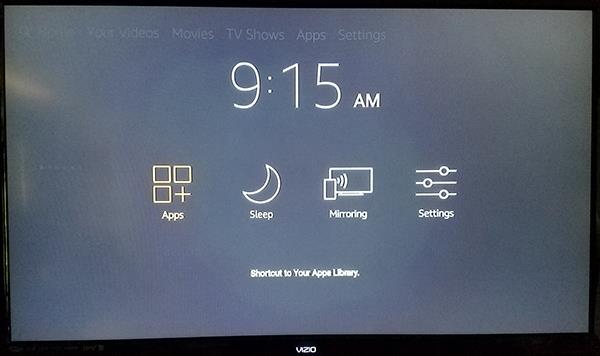
Habilitación de su dispositivo para instalar aplicaciones de carga lateral
- Comience abriendo la pantalla de su Fire TV activando su dispositivo y manteniendo presionado el botón Inicio en el control remoto de su Fire TV para abrir el menú de acciones rápidas. Este menú tiene una lista de cuatro opciones diferentes para su Fire TV: su lista de aplicaciones, modo de suspensión, duplicación y configuración. Seleccione el menú de configuración para cargar rápidamente su lista de preferencias. Alternativamente, puede dirigirse a la pantalla de inicio de su Fire TV y desplazarse hacia la derecha a lo largo de la lista superior de su menú, seleccionando la opción de configuración.
- Presiona la flecha hacia abajo en tu control remoto para moverte al menú de configuración de tu pantalla. Fire OS tiene su menú de configuración configurado horizontalmente en lugar de verticalmente, así que desplácese por el menú de configuración de izquierda a derecha hasta que encuentre las opciones para My Fire TV . (En versiones anteriores de Fire OS, esto está etiquetado como Dispositivo ). Presione el botón central en su control remoto para cargar la configuración del dispositivo.
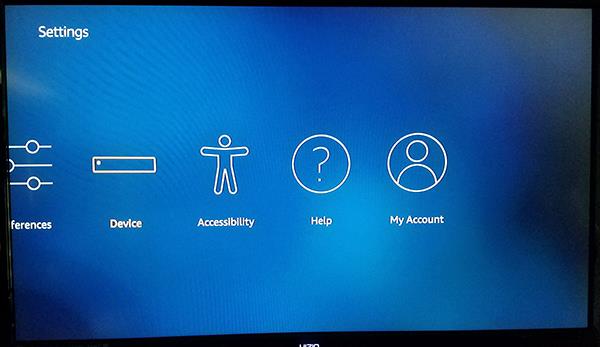
3. Haga clic en Opciones de desarrollador desde la Configuración del dispositivo ; es el segundo desde arriba, después de Acerca de .
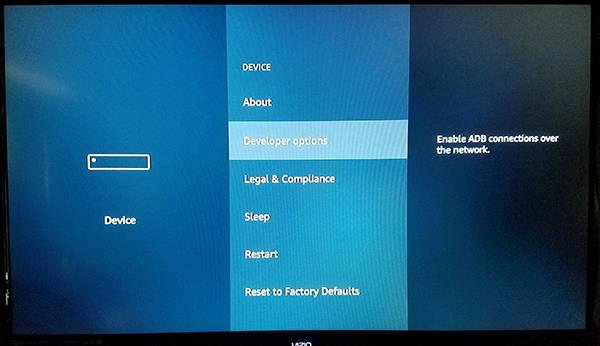
4. Desplácese hacia abajo hasta Aplicaciones de fuentes desconocidas y presione el botón central. Esto permitirá que su dispositivo instale aplicaciones de fuentes distintas a Amazon Appstore, un paso necesario si vamos a cargar Kodi en nuestro dispositivo. Puede aparecer una advertencia para informarle que la descarga de aplicaciones de fuentes externas puede ser peligrosa. Haga clic en Aceptar en el mensaje y haga clic en el botón Inicio en su control remoto para regresar a la pantalla de inicio.
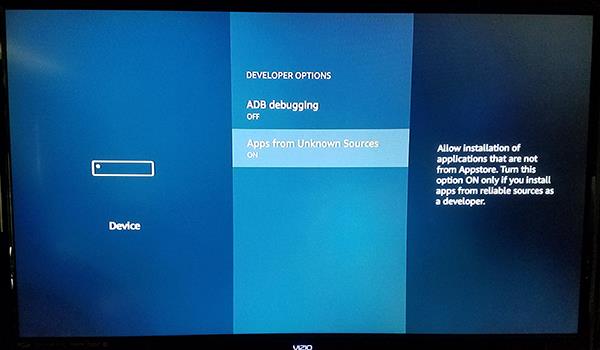
Descarga de Kodi a tu dispositivo
Con la capacidad de descargar aplicaciones habilitadas en su dispositivo, finalmente podemos descargar Kodi en su dispositivo. Si alguna vez usó un dispositivo Android y tuvo que descargar una aplicación usando un APK de un sitio como APKMirror o APKpure, probablemente pueda ver hacia dónde se dirige esto. Sí, su Amazon Fire Stick puede ejecutar una versión personalizada de Android, completa con una tienda de aplicaciones personalizada y ciertas limitaciones sobre lo que puede y no puede instalarse, pero cuando el sistema operativo subyacente sigue siendo Android, podemos aprovechar la capacidad para cargar aplicaciones y obtener Kodi en su dispositivo, ya sea que Amazon lo quiera allí o no.
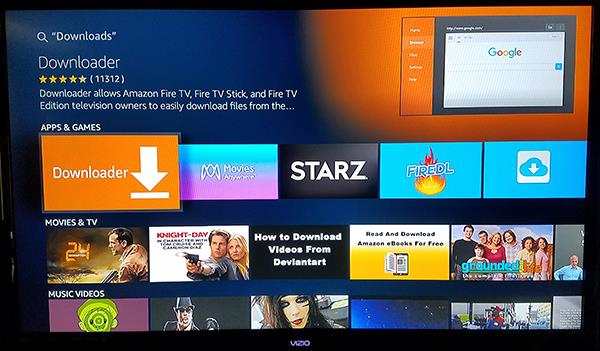
Por supuesto, para hacer eso, primero necesitaremos agregar la capacidad de descargar aplicaciones en su Fire Stick. Amazon no incluye un navegador con su dispositivo, por lo que tendrá que descargar una aplicación de terceros que le permita usar URL en su dispositivo como un teléfono o tableta normal. Si bien no hay una aplicación de navegador específica disponible para descargar dentro de la App Store, hay una aplicación que le permite descargar contenido directamente a su dispositivo.
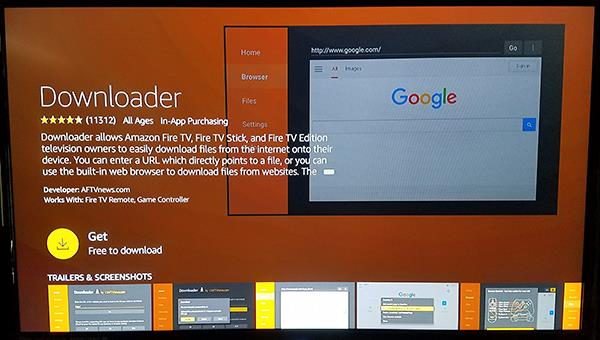
Usando la función de búsqueda incorporada o usando Alexa en su control remoto Fire Stick, busque Descargar , Descargador o Navegador ; los tres generarán exactamente la misma aplicación que estamos buscando. Esa aplicación se llama, apropiadamente, Downloader. La aplicación tiene cientos de miles de usuarios y, en general, se considera una excelente aplicación para su dispositivo. Presione el botón de descarga en la lista de Amazon Appstore para que Downloader agregue la aplicación a su dispositivo. No necesitará mantener la aplicación en su Fire Stick después de que la hayamos usado para este proceso de instalación, así que no tenga miedo de desinstalar la aplicación si prefiere no conservarla.

Una vez que la aplicación haya terminado de instalarse, presione el botón Abrir en la lista de aplicaciones para abrir el Descargador en su dispositivo. Haga clic en los diversos mensajes emergentes y alertas que detallan las actualizaciones de la aplicación hasta que llegue a la pantalla principal. Downloader incluye un montón de utilidades, todas claramente delineadas en el lado izquierdo de la aplicación, incluido un navegador, un sistema de archivos, configuraciones y más. Dicho esto, el aspecto principal de la aplicación que necesitamos es el campo de entrada de URL que ocupa la mayor parte de su pantalla dentro de la aplicación.

Downloader le permitirá descargar contenido desde una URL específica que ingrese en la aplicación, lo que facilita obtener el APK directamente en su dispositivo. Tiene dos opciones diferentes aquí para descargar el APK de Kodi: primero, puede descargar Kodi usando nuestro enlace abreviado a continuación, que descargará automáticamente Kodi 19.1 Matrix.
Alternativamente, puede dirigirse al sitio de descargas de Kodi aquí , hacer clic en la opción de Android, hacer clic con el botón derecho en ARMV7A (32 bits) y copiar y pegar ese enlace en el acortador de enlaces de su elección; Recomendamos bit.ly , por sus opciones de enlaces personalizados que facilitan la creación de algo que se puede ingresar en su dispositivo. Sin un acortador de enlaces, deberá ingresar una URL larga usando solo su control remoto, por lo que le recomendamos que haga cualquiera de estas dos opciones anteriores.
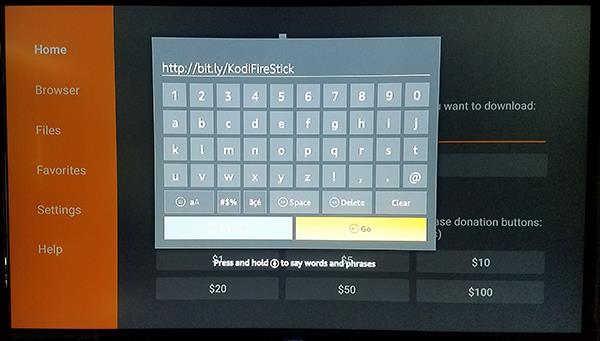
Al ingresar esa URL, o al crear una propia desde el sitio de Descargas vinculado anteriormente, hará que su dispositivo pueda comenzar a descargar Kodi automáticamente a través de su aplicación de Descargas. Haga clic en el botón Siguiente después de ingresar el enlace en su dispositivo. Su Fire Stick confirmará el enlace desde el que desea descargar; presione Seleccionar para confirmar la opción Descargar en su dispositivo y su descarga comenzará inmediatamente desde esa URL.
La mayoría de los APK de Kodi tienen alrededor de 80 o 90 MB, así que espere que la descarga tarde de 10 a 20 segundos en total, dependiendo de la velocidad de su conexión a Internet. Una vez que el APK haya terminado de descargarse, debería abrirse automáticamente en su dispositivo. Si recibe un mensaje para abrir el instalador de Kodi, presione Aceptar .
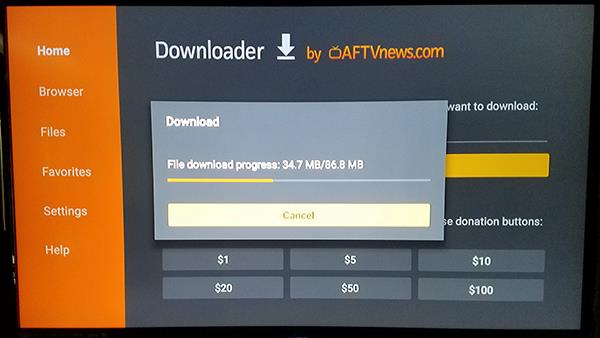
Instalación de Kodi en su dispositivo
Con el APK ahora descargado en su dispositivo, todo lo que queda por hacer ahora es instalar Kodi directamente en su dispositivo. Cuando aparezca la pantalla de instalación de Kodi en su pantalla, aparecerá una pantalla que le alertará sobre la información a la que Kodi puede acceder. Para cualquiera que haya instalado APK en dispositivos Android anteriormente, esta pantalla le resultará familiar de inmediato; aunque es la versión temática de Amazon de la pantalla de instalación, sigue siendo muy "Android". Use su control remoto para resaltar y seleccionar el botón Instalar y su dispositivo comenzará a instalar Kodi. Kodi en sí es una aplicación bastante grande, así que espere un tiempo para que se instale en su dispositivo; en nuestra instalación, el proceso tomó alrededor de treinta segundos en total.

Cuando la instalación se haya completado en su dispositivo, recibirá una pequeña notificación en la esquina inferior derecha de su pantalla, avisándole que puede presionar el botón de menú para abrir Kodi en su dispositivo. Alternativamente, también puede presionar el botón Abrir en la pantalla de instalación para abrir automáticamente Kodi. Será recibido con la pantalla de inicio de Kodi, y una vez que Kodi termine de configurarse después de su primer arranque, estará en la pantalla principal. Desde aquí, puede agregar repositorios, ver películas almacenadas en su red y más. La mejor parte de esto: a diferencia de dispositivos como Apple TV, siempre puedes volver a la pantalla de inicio estándar de Fire TV presionando Inicio en tu control remoto. Básicamente, obtienes lo mejor de ambos mundos, con las aplicaciones Kodi y Fire OS coexistiendo pacíficamente en una plataforma.
Preguntas frecuentes
¿Jailbreaking me permite instalar aplicaciones como Peacock?
Sí, pero Peacock ahora es compatible con dispositivos Roku y televisores Fire sin necesidad de descargar aplicaciones o hacer jailbreak.
Nuestra guía para hacer jailbreak cubre principalmente la instalación de Kodi, pero cuando discutimos la instalación de aplicaciones a través de la descarga lateral, puede usar fácilmente este método para descargar aplicaciones en su Fire TV Stick.
¿Debería comprar uno que ya tiene jailbreak?
El mercado de "Fire Sticks pre-jailbreak" realmente se ha secado desde que la FCC intervino para pedirle a Amazon y eBay que dejaran de vender estos productos, pero si te topas con uno, debes omitirlo. Si bien estos dispositivos ofrecen miles de aplicaciones "preinstaladas", casi siempre mediante el uso de Kodi. Gastar dinero extra en un dispositivo pre-jailbreak, o comprar un dispositivo nuevo cuando ya tiene un Fire TV Stick en su casa no es una buena manera de gastar el dinero que tanto le costó ganar.
Estos dispositivos son fáciles de "jailbreak" y se pueden hacer en tan solo unos treinta minutos, y eso incluye los tiempos de instalación.
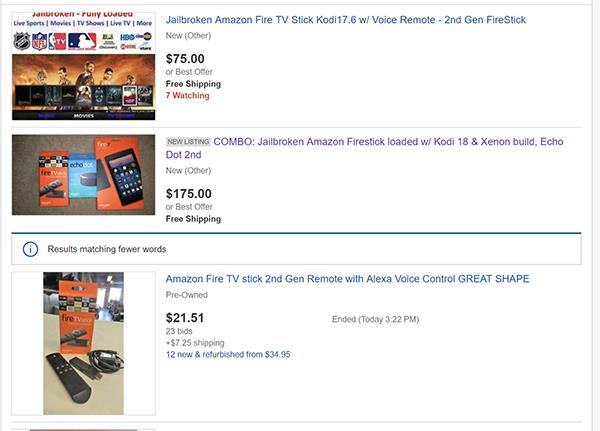
Reflexiones finales sobre cómo hacer jailbreak a un Firestick de Amazon
Por sí mismo, Kodi es una plataforma de medios bastante capaz, e incluso tiene la opción de transmitir contenido como YouTube usando complementos oficiales. Pero en términos generales, cualquier persona que busque hacer jailbreak a su dispositivo probablemente quiera instalar complementos o compilaciones en su instancia de Kodi. Por lo general, este software adicional se agrega utilizando el navegador adicional dentro de Kodi, utilizando un enlace al software que encontró en línea.
Si tiene curiosidad por saber por dónde empezar, tenemos muchas guías para consultar sobre la instalación de los mejores complementos de Kodi (que le permiten mantener la interfaz típica de Kodi mientras agrega nuevas aplicaciones una a la vez) y compilaciones de Kodi (que revisar completamente su software con una nueva apariencia visual).
***
Hacer jailbreak a tu dispositivo Fire TV suena difícil en teoría, pero eso no podría estar más lejos de la realidad. La facilidad de acceso para agregar contenido nuevo no aprobado oficialmente por Amazon es básicamente tan fácil como instalar algunas aplicaciones nuevas en su dispositivo. Por solo $40 (o $50 para el modelo 4K), el Fire Stick es uno de los mejores dispositivos que puedes comprar. Si bien es desafortunado que los vínculos de la aplicación con la piratería hayan llevado a Amazon a eliminar a Kodi de la tienda de aplicaciones de Amazon, eso no ha impedido la capacidad de descargar Kodi en su dispositivo.
La combinación de Kodi y Amazon Fire Stick se ha vuelto increíblemente popular en todo el mundo, y es fácil ver por qué. Y con la facilidad de acceso para obtener Kodi en su dispositivo, instalar la aplicación, y Covenant, para el caso, es realmente una obviedad.